Hata Kodu 0x0 Nedir ve Neden Windows'umda Her Zaman Görünüyor?
Hiç bir şey tarafından şaşkına döndün mü 0x0 hata kodu bilgisayarınızda? Anlıyoruz, bu garip kodlar gerçek bir baş ağrısı olabilir! Ancak korkmayın çünkü bu makale size yardımcı olmak için burada. Hata kodunu açıklayacağız, düzeltmeniz için basit adımlarda size yol göstereceğiz ve hatta kaybolan verileri kurtarmaya yönelik bazı bonus ipuçlarını paylaşacağız.
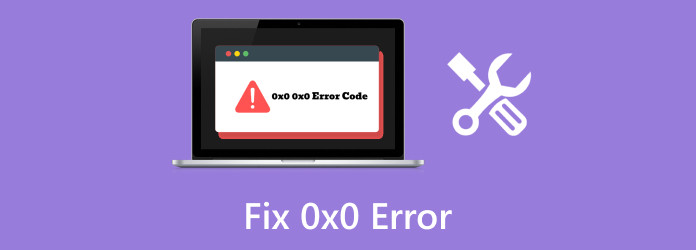
Bölüm 1: Hata Kodu 0x0 Ne Demektir?
Hata kodu 0x0, çeşitli yazılım ve işletim sistemi senaryo sorunlarını belirtebilen genel bir koddur. Windows bağlamında, genellikle Windows Update'teki sorunlarla ilişkilendirilir ve bu, güncelleme yükleme işleminde bir hata olduğunu gösterir. Ayrıca sistem görüntüsü yedeklemeleri, yükleme hataları, kayıt defteri sorunları veya aygıt sürücüsü sorunları sırasındaki sorunlarla da bağlantılı olabilir. Belirli bir sorunu belirlemek ve çözmek için, bu hatayla karşılaşan kullanıcılar, olay günlüklerini ve hata mesajlarını kontrol ederek veya sistem tanılamayı gerçekleştirerek daha ayrıntılı araştırma yapmalıdır.
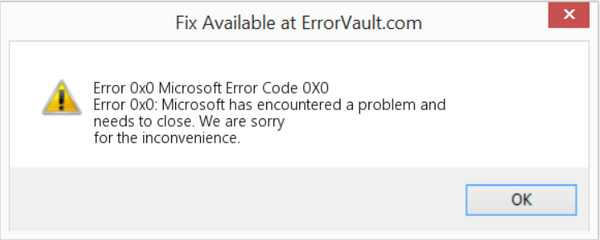
Aşağıdaki listede bunun olmasının olası nedenlerinin neler olduğunu anlayın:
1. Windows Güncelleme Hataları
Hata kodu 0x0 genellikle Windows Güncelleme hataları bağlamında ortaya çıkar. Bu, güncelleme işlemi sırasındaki kesintiler, bozuk güncelleme dosyaları veya mevcut yazılımla çakışmalar nedeniyle meydana gelebilir.
2. Bozuk Sistem Dosyaları
Temel sistem dosyalarının bozulması, yazılım yüklemeleri, güncellemeler veya sistem yedeklemeleri gibi çeşitli işlemler sırasında 0x0 0x0 hata kodunun ortaya çıkmasına neden olabilir.
3. Disk veya Dosya Sistemi Sorunları
Bozuk sektörler veya dosya sistemindeki sorunlar gibi diskle ilgili sorunlar 0x0 hata koduna neden olabilir. Disk hataları normal sistem işlemlerini bozabilir ve çeşitli hatalara yol açabilir.
4. Yazılım Yükleme veya Kaldırma Sorunları
Yazılımın kurulumu veya kaldırılması sırasında, işlem hata veya çakışmalarla karşılaşırsa 0x0 hata kodunu tetikleyebilir.
5. Kayıt Sorunları
Önemli sistem ayarlarını ve yapılandırmalarını saklayan Windows kayıt defterindeki sorunlar, 0x0 hata koduna katkıda bulunabilir.
6. Kötü Amaçlı Yazılım veya Güvenlik Yazılımına Müdahale
Kötü amaçlı yazılımlar veya güvenlik yazılımlarıyla çakışmalar bazen sistem işlemlerine müdahale ederek 0x0 gibi hatalara yol açabilir.
7. Aygıt Sürücüsü Uyumsuzluğu
Güncel olmayan veya uyumsuz cihaz sürücüleri, özellikle sistem güncellemeleri veya kurulumları sırasında 0x0 hata koduna neden olabilir.
8. Donanım Sorunları
RAM veya sabit sürücü gibi donanım bileşenlerindeki sorunlar 0x0 hata koduna katkıda bulunabilir.
Bölüm 2: Hata Kodu 0x0 Nasıl Çözülür - Sorunu Düzeltmek için 5 Çözüm
1. Çözüm: SFC ve DISM'yi kullanın
0x426-0x0 Microsoft hata koduyla karşılaştığınızda sistem dosyalarınızın bütünlüğünü sağlamak çok önemlidir. Sistem Dosyası Denetleyicisi veya SFC ve Dağıtım Görüntüsü Hizmeti ve Yönetimi DISM araçları, sistem dosyaları ve Windows görüntüleri ile ilgili sorunları tanımlamaya ve onarmaya yardımcı olan yerleşik yardımcı programlardır. SFC, bozuk sistem dosyalarını tarar ve otomatik olarak düzeltmeye çalışır; DISM ise Windows görüntü sağlığını geri yükleyebilir.
1. AdımWindows tuşu + X tuşlarına basarak istemlere gidin.
2. AdımTip sfc / scannow ve basın Keşfet. Bu komut, bozuk sistem dosyaları için bir tarama başlatır ve herhangi bir sorun tespit edilirse SFC bunları onarmaya çalışır.
3. AdımArdından, yazın DISM / Çevrimiçi / Temizleme-Görüntüsü / RestoreHealth ve basın Keşfet. Bu komut, Windows görüntüsünü düzeltmek için Windows Update bileşenini kullanır. İşlemin tamamlanmasını bekleyin; sorunlar bulunursa DISM bunları onarmaya çalışacaktır.
2. Çözüm: Kötü Amaçlı Yazılım Taraması Çalıştırın
Kötü amaçlı yazılım veya virüs enfeksiyonları, 0x0 hata kodu da dahil olmak üzere çeşitli sistem hatalarına yol açabilir. Antivirüs yazılımınızla kapsamlı bir kötü amaçlı yazılım taraması çalıştırmak, bilgisayarınızdaki kötü amaçlı yazılımları tespit etmek ve ortadan kaldırmak için hayati önem taşır.
1. AdımYüklü antivirüs yazılımınızı açın.
2. AdımTüm dosyaları ve programları iyice incelemek için tam sistem taraması başlatın.
3. AdımKötü amaçlı yazılım algılanırsa virüsten koruma yazılımınızın verdiği talimatları izleyin. Sisteminiz için artık risk oluşturmadıklarından emin olmak için belirlenen tehditleri karantinaya alın veya kaldırın.
3. Çözüm: Disk Temizleme işlemini çalıştırın
Geçici dosyalar ve gereksiz veriler zamanla sisteminizde birikerek hatalara neden olabilir. Disk temizleme işleminin çalıştırılması, alan açılmasına ve 0x0 hata koduna katkıda bulunabilecek geçici dosyaların kaldırılmasına yardımcı olur.
1. AdımBasın Windows tuşu + R İletişim kutusuna gitmek için
2. AdımTip cleanmgr ve Keşfet Disk Temizleme yardımcı programını başlatmak için. Temizlenecek sürücüyü seçin ve tıklayın OK.
3. AdımAracın, boşaltabileceğiniz alanı hesaplamasını bekleyin ve ardından silmek istediğiniz dosya türlerini seçin. Tıklamak OK temizleme işlemini başlatmak için.
4. Çözüm: PC'yi Temiz Önyükleme Durumunda çalıştırın
Temiz Önyükleme Durumu, üçüncü taraf uygulamaların veya hizmetlerin hataya neden olup olmadığını belirlemeye yardımcı olur. Bilgisayarı minimum işlemle başlatarak sorunu yalıtabilirsiniz.
1. AdımBasın Windows tuşu + R Çalıştır'ı açmak için Tip msconfig ve basın Keşfet Sistem Yapılandırmasını açmak için. Hizmetler sekmesinde aşağıdaki kutuyu işaretleyin: Tüm Microsoft hizmetlerini gizle.
2. AdımTıkla tüm devre dışı bırakma Microsoft dışı hizmetleri devre dışı bırakmak için. Git Başlangıç ve tıklayın Açık Görev Yöneticisi.
3. AdımGörev Yöneticisi'ndeki tüm başlangıç öğelerini devre dışı bırakın. Görev Yöneticisini kapatın, tıklayın OK Sistem Yapılandırması penceresinde ve bilgisayarınızı yeniden başlatın.
5. Çözüm: Bilgisayarı sıfırlayın
Diğer çözümler hatayı çözmezse, bilgisayarınızı sıfırlama dosyalarınızı sağlam tutmak etkili olabilir.
1. AdımBasın Windows tuşu + I Ayarlar'a gitmek için. Seçme Güncelleme ve Güvenlik, sonra git Tedavi Süreci sekmesi.
2. AdımTıkla Şimdi Başlayın Bu bilgisayarı sıfırla bölümünün altında. Seçmek Dosyalarımı Sakla sıfırlamak için
3. AdımKişisel dosyaları korurken PC. Sıfırlama işlemini tamamlamak için ekrandaki talimatları izleyin.
Bölüm 3. 0x0'ın Neden Olduğu Tüm Veri Kaybını Anında Kurtarın [Bonus]
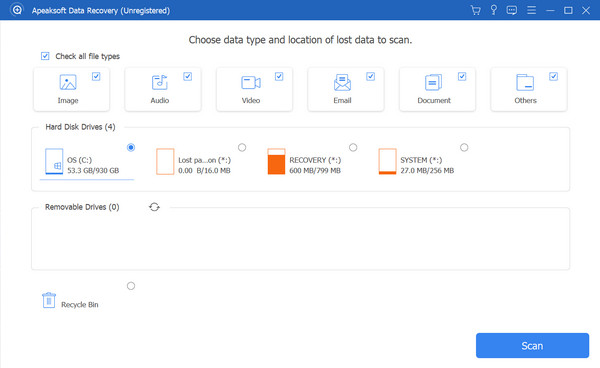
tanıtım Tipard Veri Kurtarma0x0 gibi hataların neden olduğu kaybolan veya silinen dosyaları sorunsuz bir şekilde kurtarmak için nihai çözümünüz! Sabit sürücüler, USB sürücüler ve daha fazlası dahil olmak üzere çeşitli depolama aygıtlarından çeşitli türleri ve kurtarmayı destekleyerek dosya alımında çok yönlülüğü deneyimleyin. Tipard'ın kullanıcı dostu arayüzü, zahmetsiz gezinme sağlayarak önemli dosyaları önizlemenize ve seçici olarak kurtarmanıza olanak tanır. Kurtarma sürecini ihtiyaçlarınıza göre uyarlayarak hızlı ve derin tarama seçenekleri arasından seçim yapın. Birkaç tıklamayla verilerinizi indirin, yükleyin ve kurtarın. Hızlı hareket edin, cihazınıza yeni veri yazmaktan kaçının ve Tipard'ın güvenilirliğine iş başında tanık olun. Aşağıdaki uygulamayı indirerek verilerinizi sorunsuz ve güvenli bir şekilde geri alın.
Bölüm 4: 0x0 Hata Koduyla ilgili SSS
Android'imde 0x0 ile karşılaşacak mıyım?
Hayır, 0x0 hata kodu genellikle Android sistemleriyle ilişkili değildir. Bu hata koduna daha çok Windows işletim sistemlerinde, özellikle de Windows ile ilgili sorunlarla uğraşırken karşılaşılır. Ancak Android'inizde karşılaşabileceğiniz, 0x0'a benzeyen ancak kodu farklı olan bazı hatalar vardır; bu yüzden anlamak önemlidir Android sistem kurtarma Bu gerçekleştiğinde yardımcı olarak teknik.
0x0 hatasıyla veri kaybı riski var mı?
0x0 hatası doğrudan veri kaybına neden olmasa da, altta yatan sorunların derhal çözülmesi olası komplikasyonları önlemek açısından çok önemlidir. Ancak Tipard Data Recovery gibi veri kurtarma yazılımı, veri kaybı olması durumunda kaybolan dosyaların kurtarılmasına yardımcı olabilir.
Kötü amaçlı yazılım 0x0 hatasına neden olabilir mi?
Evet, kötü amaçlı yazılım veya virüs bulaşmaları, 0x0 dahil çeşitli sistem hatalarına katkıda bulunabilir. Soruna neden olan kötü amaçlı yazılımları tespit etmek ve ortadan kaldırmak için antivirüs yazılımıyla kapsamlı bir kötü amaçlı yazılım taraması yapılması önemlidir.
Temiz önyükleme durumu, 0x0 hata kodunun temel nedenini belirlemeye yardımcı olabilir mi?
Evet, bilgisayarı temiz önyükleme durumunda başlatmak, hataya üçüncü taraf uygulamaların veya hizmetlerin neden olup olmadığını belirlemenize yardımcı olur. Bu izolasyon, kullanıcıların 0x0 hatasının temel nedenini tespit etmesine ve çözmesine olanak tanır.
0x0 hata kodunu önlemek için disk temizleme işlemini ne sıklıkla çalıştırmalıyım?
Disk temizleme işlemini aylık olarak veya sistem performansı etkilendiğinde düzenli olarak çalıştırmak, 0x0 hata kodu gibi sorunları önlemek için iyi bir uygulamadır. Disk temizleme, sistem hatalarına katkıda bulunabilecek geçici dosyaları ve gereksiz verileri kaldırır.
Sonuç
Sonuç olarak, 0x0 Bu hata kodunun ne olduğunu ve neden olduğunu bilmiyorsanız gerçek bir kafa karıştırıcıdır. Neyse ki, sizi birkaç nedenden haberdar ettik ve bu hata kodunun neden oluştuğunu ayrıntılı olarak açıkladık. Hata oluştuğunda veri kaybı olması durumunda, cihazınızda depolanan verileri sonsuza kadar kaybolmadan hemen önce geri yüklemek için Tipard Veri Kurtarma'yı kullanabilirsiniz.







